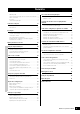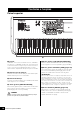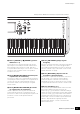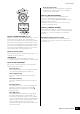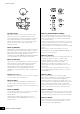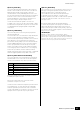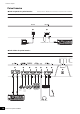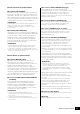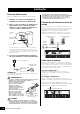User Manual
Table Of Contents
- PRECAUÇÕES
- Sumário
- Controles e funções
- Instalação
- Operação básica e visores
- Seleção de apresentações
- Como tocar o teclado
- Criação dos próprios Live Sets
- Edição das configurações
- Gravação e reprodução
- Uso como um teclado principal
- Conexão de um microfone ou equipamento de áudio
- Como fazer configurações globais do sistema
- Conexão de instrumentos MIDI externos
- Uso de um computador conectado
- Como salvar/carregar dados
- Lista de funções de Shift
- Mensagens no visor
- Solução de problemas
- Especificações
- Índice remissivo
Manual do Proprietário do MODX+
14
Controles e funções
J
Dial de dados
Para editar o parâmetro selecionado no momento. Para
aumentar o valor, gire o dial para a direita (em sentido
horário); para diminuir o valor, gire o dial para a esquerda
(em sentido anti-horário). Caso um parâmetro com um
grande intervalo de valores seja selecionado, você pode
alterar o valor em intervalos mais amplos girando
rapidamente o dial.
K
Botão [DEC/NO]
Para diminuir o valor do parâmetro selecionado no momento
(DEC: diminuição). Esse botão também pode ser usado
para cancelar uma operação de tarefa ou armazenamento.
Mantenha pressionado o botão [SHIFT] e pressione
simultaneamente o botão [DEC/NO] para diminuir rapidamente
o valor do parâmetro em dez incrementos de intervalo.
L
Botão [INC/YES]
Para aumentar o valor do parâmetro selecionado no momento
(INC: aumento). Esse botão também pode ser usado para
executar uma operação de tarefa ou armazenamento.
Mantenha pressionado o botão [SHIFT] e pressione
simultaneamente o botão [INC/YES] para aumentar
rapidamente o valor do parâmetro em dez incrementos de
intervalo.
M
Botões do cursor
Os botões de cursor movem o "cursor" pelo visor, realçando
e selecionando os diversos parâmetros.
N
Botão [EXIT]
Os menus e os visores do MODX+ são organizados de
acordo com uma estrutura hierárquica. Pressione esse
botão para sair do visor atual e retornar ao nível anterior da
hierarquia.
O
Botão [ENTER]
Use esse botão para acessar o visor do menu selecionado
ou para executar uma operação de tarefa ou
armazenamento.
Mantenha pressionado o botão [SHIFT] e pressione
simultaneamente o botão [ENTER] para acessar o visor
Tempo Settings.
P
Botão [PERFORMANCE (HOME)]
Use esse botão para retornar ao visor Performance Play.
O botão acende integralmente quando o visor Performance
Play é mostrado. Esse botão acende levemente quando
o visor Utility é exibido.
Quando o visor Performance Play é exibido e o cursor está
no nome da apresentação, pressionar esse botão mostra ou
oculta as informações detalhadas, que é a mesma
informação que pode ser acessada ao tocar no botão [View]
na tela.
Mantenha pressionado o botão [SHIFT] e pressione
simultaneamente o botão [PERFORMANCE (HOME)] para
acessar o visor de visão geral.
Q
Botão [UTILITY]
Use esse botão para acessar o visor Utility a fim de fazer as
configurações gerais do sistema. O botão acende
totalmente quando o visor Utility é exibido e acende
levemente quando outros visores são exibidos.
Mantenha pressionado o botão [SHIFT] e pressione
simultaneamente o botão [UTILITY] para acessar o visor
Quick Setup.
Pressionar esse botão enquanto mantém pressionado
o botão [PART SELECT MUTE/SOLO] abre o visor Touch
Panel Calibration.
R
Botão [EDIT]
Use esse botão para acessar o visor para editar
apresentações (página 22) e Live Sets (página 35). Além
disso, pressionar esse botão durante a edição dos
parâmetros da apresentação permite alternar entre o som
recém-editado e o som original, não editado, para que você
possa escutar como as edições afetam o som (função
Compare [Comparar]). O botão acende quando o visor de
edição é mostrado e pisca durante a comparação ativa.
S
Botão [STORE]
Use esse botão para acessar o visor Store. O botão acende
totalmente quando o visor de armazenamento é mostrado
e acende levemente quando outros visores são mostrados.
T
Botão [SHIFT]
Pressionar esse botão com outro botão permite executar
diversos comandos. Para obter mais detalhes, consulte
"Lista de funções de Shift" (página 62).
J
KL
M
NO
P
c
Q
R
S
T
a
d
b